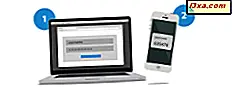Một trong những tính năng tốt nhất của OneDrive là bạn có thể tải xuống và cài đặt nó trên bất kỳ loại thiết bị nào mà bạn có thể có. Có các ứng dụng dành cho máy tính có tất cả các loại hệ điều hành, ứng dụng dành cho thiết bị di động và thậm chí cả ứng dụng được tích hợp trong Windows 8.1. Tuy nhiên, bạn có biết rằng, để trải nghiệm tất cả các tính năng tốt nhất mà OneDrive cung cấp, bạn không thực sự cần cài đặt gì cả? Giao diện web là một cách tuyệt vời để trải nghiệm OneDrive và trong bài viết này, chúng tôi sẽ chia sẻ lý do tại sao đây là trường hợp.
1. Trang web OneDrive cho phép bạn làm việc với tệp của mình từ bất kỳ trình duyệt nào
Việc sử dụng chính cho tài khoản OneDrive là lưu trữ tệp trực tuyến để bạn có thể truy cập chúng từ bất kỳ thiết bị nào có quyền truy cập Internet. Cho dù bạn ưa thích Firefox, Opera, Google Chrome hay Internet Explorer, OneDrive đã bảo vệ bạn chưa.

Nếu bạn không chắc chắn cách sử dụng tính năng cốt lõi này, hãy xem bài viết này giải thích cách tải lên, tạo, sắp xếp và quản lý tệp trong trang web OneDrive : Cách làm việc với Tệp trong Trang web OneDrive từ Trình duyệt bất kỳ.
2. OneDrive cung cấp cho bạn quyền truy cập vào Microsoft Office trực tuyến miễn phí
Trang web OneDrive cung cấp cho bạn quyền truy cập miễn phí vào các phiên bản lite của các ứng dụng Microsoft Office thường được sử dụng nhất bao gồm Word, Excel, Powerpoint và OneNote. Bộ phần mềm trực tuyến này còn được gọi là Microsoft Office Online.

Nó không quan trọng những chương trình bạn đã cài đặt trên máy tính của bạn hoặc hệ điều hành nào bạn đã cài đặt. Bạn có thể truy cập miễn phí vào phần mềm Microsoft Office chức năng mà không phải trả tiền hoặc cài đặt bất cứ thứ gì.
3. OneDrive cho phép bạn chia sẻ tập tin của bạn một cách dễ dàng
Khi bạn có một tệp trong OneDrive của mình, bạn không chỉ dễ dàng truy cập tệp đó hơn, bạn cũng dễ dàng cho phép người khác truy cập vào tệp đó. Để tìm hiểu các tùy chọn khác nhau để chia sẻ tệp OneDrive, bạn nên xem bài viết này: Cách Chia sẻ Tệp và Cặp Sử dụng Trang web OneDrive.

Trong khi bạn đang bận rộn chia sẻ các tệp cho tất cả bạn bè và gia đình của mình, bạn có thể thấy rằng họ chia sẻ một vài người. Để xem tất cả các tệp và thư mục mà những người khác đã chia sẻ với bạn, hãy nhấp hoặc nhấn vào Được chia sẻ từ ngăn bên trái.

Mỗi tệp được liệt kê trên cửa sổ này được lưu trữ trên ổ đĩa của người khác, nhưng bạn có thể truy cập và chỉnh sửa chúng, miễn là người chia sẻ cấp cho bạn quyền.
4. OneDrive cho phép bạn lấy tập tin từ máy tính của bạn, ngay cả khi họ không có trong OneDrive của bạn
Khi một tệp có trong OneDrive, bạn có thể lưu trữ, chia sẻ tệp, chỉnh sửa và truy cập tệp từ bất kỳ đâu. Nhưng bạn có thể làm gì với một tệp không có trên OneDrive của mình?
Bạn có thể nghĩ OneDrive không thể làm bất cứ điều gì với các tệp như vậy, nhưng bạn đã sai. Sử dụng tính năng tìm nạp, bạn có thể truy cập vào hệ thống tệp của bất kỳ máy tính nào được kết nối với OneDrive của bạn, được cung cấp trên máy tính, được kết nối với Internet và ứng dụng OneDrive đang chạy trên đó. Nhược điểm duy nhất là tính năng này không hoạt động với Windows 8.1, chỉ với Windows 7 và Windows 8.

Để tìm hiểu thêm về tính năng tuyệt vời này, hãy kiểm tra bài viết này: Cách lấy tệp từ xa từ máy tính của bạn bằng OneDrive trong Windows.
5. OneDrive tạo mã cho bạn để nhúng tập tin và thư mục của bạn trong một trang web
Bây giờ bạn biết cách chia sẻ một tập tin với bạn bè và người quen, nhưng nếu bạn muốn chia sẻ một tập tin hoặc một thư mục với khối lượng lướt web. OneDrive cung cấp cho bạn tùy chọn nhúng bất kỳ tệp nào của bạn vào một trang web hoặc blog. Nó thậm chí sẽ tạo ra mã bạn cần.
Để thực hiện điều đó, hãy nhấp chuột phải hoặc nhấn và giữ tệp rồi chọn Nhúng .
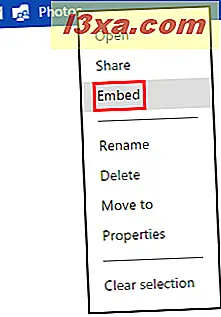
Nhấp hoặc nhấn Tạo để tạo mã bạn cần để nhúng tệp của mình.

Sao chép và dán mã được cung cấp vào trang web hoặc blog của bạn. Thats tất cả để có nó.
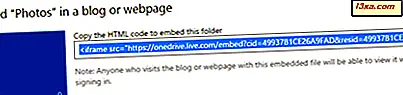
6. OneDrive cho phép bạn khôi phục các thay đổi trên tài liệu của bạn
Một trong những tính năng tuyệt vời của OneDrive là nó cho phép bạn cộng tác trên các tệp đã lưu với người dùng khác. Bạn có thể cho phép truy cập vào bất kỳ ai bạn biết để họ có thể mở và chỉnh sửa tài liệu dễ dàng như bạn có thể. Mặc dù điều này có thể rất hữu ích, bạn cũng có thể thấy rằng các chỉnh sửa được thực hiện mà bạn không chấp thuận. Nếu trường hợp này xảy ra và bạn muốn truy cập phiên bản cũ của tệp, bạn có tùy chọn đó.

Hướng dẫn này chia sẻ mọi thứ bạn cần biết về tính năng này: Cách phục hồi các phiên bản trước của tài liệu của bạn từ OneDrive.
7. OneDrive có thùng rác để bảo vệ bạn khỏi tình cờ xóa
Cũng giống như trên máy tính của bạn, khi bạn xóa một tệp từ OneDrive, nó không thực sự bị xóa. Nó chỉ được chuyển vào thùng rác. Trong khi điều này có vẻ như một sự lãng phí không gian, nó có thể là một ơn trời nếu bạn nên nhấn nút xóa do nhầm lẫn. Nếu bạn cần xem các tệp đã bị xóa khỏi OneDrive của mình hoặc có thể khôi phục một tệp, bạn sẽ cần phải kiểm tra Thùng rác của mình.

Bài viết này nêu chi tiết cách hoạt động của tính năng này: Cách khôi phục tệp bạn đã xóa khỏi OneDrive của bạn.
8. OneDrive cung cấp cho bạn một số lượng lớn không gian trống và giúp nâng cấp dễ dàng
Người dùng OneDrive mới được cung cấp 15GB dung lượng trống miễn phí khi so sánh với các dịch vụ khác như DropBox hoặc Box. Mặc dù nhiều người dùng sẽ hài lòng với phân bổ miễn phí của họ, bất kỳ ai hy vọng lưu trữ và chia sẻ các tệp đa phương tiện sẽ cần phải nâng cấp.

Trang web OneDrive cho phép bạn mua thêm không gian trong khu vực Tùy chọn . Nếu bạn cần tìm hiểu thêm về các tùy chọn lưu trữ có sẵn, hãy xem bài viết này: Cách cấu hình cách trang web OneDrive hoạt động.
9. Nếu bạn có tài khoản Microsoft, bạn có quyền truy cập vào trang web OneDrive
Bây giờ bạn đã đọc qua danh sách bạn biết trang web OneDrive hữu ích như thế nào. Để làm cho nó ấn tượng hơn nữa, công cụ này có sẵn cho bất kỳ ai có tài khoản Microsoft. Nó hoàn toàn miễn phí và không cần cài đặt. Bạn có thể tải xuống ứng dụng dành cho máy tính để bàn hoặc thiết bị di động để làm cho việc tải tệp lên dễ dàng hơn, nhưng điều đó không bắt buộc để sử dụng dịch vụ.
Phần kết luận
Bây giờ bạn đã có một cái nhìn, bạn có thể thấy rằng trang web OneDrive cung cấp rất nhiều tính năng. Các phiên bản dành cho máy tính để bàn và di động chỉ là các cửa sổ cung cấp một cách đơn giản để tải các tệp trực tuyến. Các trang web là thực sự đối phó. Phần tốt nhất - bạn có thể sử dụng nó ở mọi nơi. Tất cả những gì bạn cần là kết nối Internet để truy cập vào gigabyte dữ liệu cá nhân, chỉnh sửa tệp, tạo tệp, giao diện với đồng nghiệp, chia sẻ dữ liệu và tải xuống. Bạn không cần phải cài đặt một thứ gì.